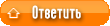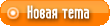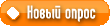Существуют три вида серверов для игр Half-life и Source:
Listen-сервер
Listen-сервер запускается внутри игры, в которую вы желаете играть.
У него минимальная панель управления.
Listen-сервер требует работы Клиента Steam и игры.
Все предоставленное игровое содержимое находится в одном кэш-файле.
Пользовательский сервер HLDS
Сервер HLDS доступен из меню Инструменты.
Игроки должны подключаться к нему через Локальную cеть или через интернет. (Вы не можете играть с того же компьютера, который хостит игру.)
Сервер HLDS требует постоянной работы клиента Steam.
У него полная панель управления сервером.
Все предоставленное игровое содержимое находится в одном кэш-файле.
Автономный сервер HLDS_1120 или выделенный сервер Source
Автономные серверы независимы от Steam.
Он не требует работы клиента Steam.
Игроки должны подключаться к нему через локальную сеть или через интернет. (Вы не можете играть с того же компьютера, который хостит игру.)
Нет кэш-файлов, весть игровой контент и ресурсы распакованы.
Серверы Source должны быть установлены в отдельные папки от серверов HLDS. Оптимизация приоритета сервера
При запуске сервера под Win32 он по умолчанию имеет нормальный приоритет.
Приоритет — это опция, которая говорит операционной системе, какие задачи обслуживать первыми и как долго. Серверы — приложения, работающие в реальном времени, и игроки очень чувствительны к лагам. Использование сервера с нормальной настройкой приоритета может вызвать неприятные лаги. Решением является использовать сервер с высокой настройкой приоритета.
WindowsXP назначает каждой программе на вашем компьютере свой приоритет, определяя таким образом количество ресурсов, выделяемое этой программе по сравнению с другими. XP предлагает следующие настройки: Realtime, High, AboveNormal, Normal, BelowNormal и Low.
Внимание:
!!! использовать опцию Realtime не рекомендуется, так как это повлечет к конфликтам с драйверами и может вызвать нестабильность в работе сервера.!!!
Большинству программ присваивается нормальный приоритет, но при помощи Task Manager вы можете изменить настройки приоритета.
Инструкции
Для ручного изменения настроек приоритета:
Откройте ваш Task Manager, нажав Ctrl+Alt+Del, затем щелкнув по кнопке Task Manager.
Откройте вкладку Processes.
Щелкните правой кнопкой мыши по программе, которой вы хотите изменить приоритет, выберите Set Priority в контекстном меню и выберите желаемую настройку приоритета.
Примечание:
Ручная настройка приоритета держится только пока данная программа непрерывно исполняется. Когда вы в следующий раз запустите программу, ей по умолчанию присвоит приоритет Windows.
Если вы желаете запускать ваш HLDS с высоким приоритетом каждый раз, вы должны использовать командный файл.
Steam_HLDS.bat
Вот примерный файл .bat, который запускает сервер Half-Life Deathmatch.
Steam_HLDS.bat
Внутри файла он выглядит так:
c: cd c:\HLServer start /high c:\HLServer\hlds.exe -game valve -port 27015 +maxplayers 9
Вот разборка команд:
cd c:\HLServer — Меняет директорию на директорию, где установлен сервер.
-game valve — Задает игру, в этом случае Half-Life Deathmatch.
-port 27015 — Устанавливает порт, через которые сервер будет принимать соединения (порт 27015 будет использоваться по умолчанию, если порт не указан)
+maxplayers 9 — Устанавливает максимальное число игроков, которое будет принимать сервер, на девять.
Примечание:
!!! Выделенные серверы Source (SRCDS.EXE) следует запускать с приоритетом AboveNormal, а не High. !!!
Пример
c: cd c:\HL2Server start /high c:\HL2Server\srcds.exe -game hl2dm -port 27015 -ip xxxx.xxxx.xxxx.xxxx +maxplayers 9
Определение оптимального Maxplayers
Настройку maxplayers следует оптимизировать в зависимости от вашего исходящего соединения. Если вы не уверены насчет вашей скорости исходящего соединения, идите на www.dslreports.com и проведите бесплатный тест скорости.
Вы увидите два числа, download и upload (или uplink).
Download — это как быстро вы можете получить данные на сервер. Upload/uplink — как быстро сервер может рассылать данные игрокам.
В основном для интернет-соединений (биты в секунду):
128k uplink = 4 игрока (2 игрока для srcds)
256k uplink = 7 игроков (4 игрока для srcds)
320k uplink = 9 игроков (6 игроков для srcds)
512k uplink = 14 игроков (9 игроков для srcds)
768k uplink = 21 игрок (14 игроков для srcds)
1024k uplink = 28 игроков (19 игроков для srcds — учтите, 16 игроков макс. для HL2DM)
1140k uplink = 32 игрока (макс. для HLDS) (21 игрока для CS:S)
1708k uplink = 32 игрока для CS:S (макс.)
Ваша индивидуальная оптимальная настройки может сильно зависеть от вашего соединения. Игроки по локальной сети не учтены в таблице.
Хорошее правило для HLDS — 35.6КБит на игрока .
Хорошее правило для SRCDS (Игры Source) — 53.4КБит на игрока (примерно в 1.5 раза больше, чем для HLDM).
Некоторые карты и модификации могут требовать более быстрого соединения.
Настройка максимального количества игроков (maxplayers) также подразумевает, что вы используете следующие настройки сервера (в файле server.cfg):
//минимальное допустимое значение // используйте 5000 для Серверов SRCDS sv_minrate 3500
// нет ограничений на maxrate для LAN, используйте 7500 только для обычных серверов // это контролирует, как быстро карты могут загружать клиенты //sv_maxrate 0 = неограниченно // Используйте 9999 для серверов SRCDS sv_maxrate 7500
// это минимальный играбельный updaterate, оставьте его на 13 sv_minupdaterate 13
// 60 для updaterate — ТОЛЬКО LAN, используйте 13 для интернета // 20 по умолчанию, но это будет урезать maxplayers, которые вы можете принять, вдвое // для Серверов SRCDS используйте 30 — вы, возможно, сможете использовать 20 // sv_maxupdaterate 60 sv_maxupdaterate 13
Проверка настроек сервера
Вы можете использовать следующие названия команд, чтобы быстро проверить настройки вашего сервера. Поместите их в файл server.cfg:
//echo *** Adding Server RATE Alias' *** alias dslow sv_minrate 2500;sv_maxrate 2500;sv_minupdaterate 5;sv_maxupdaterate 5;echo dead slow alias vslow sv_minrate 3500;sv_maxrate 3500;sv_minupdaterate 13;sv_maxupdaterate 13;echo very slow alias slow sv_minrate 3500;sv_maxrate 5000;sv_minupdaterate 14;sv_maxupdaterate 14;echo slow alias norm sv_minrate 3500;sv_maxrate 7500;sv_minupdaterate 15;sv_maxupdaterate 15;echo normal alias fast sv_minrate 3500;sv_maxrate 9999;sv_minupdaterate 20;sv_maxupdaterate 20;echo fast alias vfast sv_minrate 3500;sv_maxrate 20000;sv_minupdaterate 20;sv_maxupdaterate 60;echo LAN fast
// быстрое отображение всех текущих настроек alias rates sv_minrate;sv_maxrate;sv_minupdaterate;sv_maxupdaterate
Примерные файлы Server.cfg
Характерный server.cfg для Серверов CS:S
Загрузить cs_server_cfg_file.cfg (надо переименовать в server.cfg для использования)
Характерный server.cfg для Серверов HL2DM
Загрузить hl2dm_server_cfg_file.cfg (надо переименовать в server.cfg для использования)
Файл server.cfg для SRCDS серверов надо разместить в папке CFG для данной игры.
Серверный контроль FPS
HLDS серверы просчитывают кадры независимо от программного клиента.
HLDS серверы используют переменную sys_ticrate для контроля количества просчитываемых кадров в секунду.
SRCDS серверы используют переменную fps_max для контроля количества просчитываемых кадров в секунду.
Зачем нужно это контролировать?
Существует 2 причины, по которым следует контролировать количество FPS на сервере. Первая причина — нагрузка на процессор. Чем выше количество FPS, тем выше нагрузка на процессор. Если ваш процессор нагружается более, чем на 50%, это означает, что либо на вашем сервере слишком много игроков, либо у вас установлено слишком высокое значение FPS.
HLDS Серверы начинают с 60 FPS, но могут легко просчитывать до 1000 FPS (sys_ticrate 1000)
SRCDS Серверы начинают с 300 FPS, но могут легко просчитывать до 1000 FPS, хотя такая частота кадров потребует значительно большей мощности процессора.
Win32 серверы следует запускать на платформах WIN2K / XP Pro с 1.8 ГГц процессором и минимум 512 МБ ОЗУ для HLDS, и 2.2 ГГц процессором и минимум 512 МБ ОЗУ для SRCDS.
Повышение FPS
К сожалению, оба типа серверов не достигнут этих значений FPS без одного небольшого улучшения. Чтобы получить достаточное обслуживание ОС, должен быть запущен таймер высокого разрешения. По умолчанию в системе запущен таймер низкого разрешения, который не даст показателю FPS подняться выше 100.
Запуск Media Player (вам не нужно проигрывать файл, просто откройте плеер) заставит ОС активировать таймер высокого разрешения, что позволит вашему серверу рассчитывать до 1000 FPS. В неактивном режиме Media Player требует только 5 МБ ОЗУ, так что это сравнительно низкая издержка для такого улучшения. Вы также можете запустить Macromedia SWF файл в обозревателе Internet Explore для наступления этого эффекта.
Процессоры Intel vs. AMD
Если вы вы установите переменную sys_ticrate (HLDS) или fps_max (SRCDS) на 1000, большинство процессоров от Intel, работающих на материнской плате с чипсетом Intel, выдадут 1000 FPS (плюс/минус несколько FPS). Если же у вас установлен процессор AMD или Intel, но он работает на материнской плате с чипсетом не от Intel, вы получите только 500 FPS.
Зачем более высокие FPS?
Основная причина устанавливать более высокие значения FPS — меньшее время расчета кадра. При 1000 FPS сервер рассчитывает кадр за 1 мс (миллисекунду). Это значит, что в худшем случае добавка в пингу игрока составляет всего 1 мс, следовательно, игрок получает более точные сведения более часто.
При 300 PFS эта добавка составляет 3 мс, что приемлемо, но вот при 100 FPS добавка составляет уже 10 мс, что является значительной частью пинга 100 (10%). Это значит, что игрок с таким пингом на самом деле будет иметь пинг 110. Многие системы AMD будут выдавать только 60 FPS, следовательно, добавка в пингу будет составлять 17 мс.
Это все еще не очень много, но все же может повлиять на ощущения от игры.
Без ускорения FPS ваш процессор будет нагружен значительно меньше, но это может сказаться на точности игры.